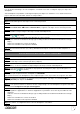Operation Manual
Table Of Contents
- Marques commerciales
- Premier démarrage de votre Smartphone
- Prise en main
- Fonctions de l’écran d’accueil
- Utilisation de base
- Connexions USB
- Paramètres de l’appareil
- Mise à jour de votre Smartphone
- Applications & Widgets
- Magasin d'applications
- Multimédia
- Utilitaires
- Réinitialisation du système
- Champ d’application de la garantie
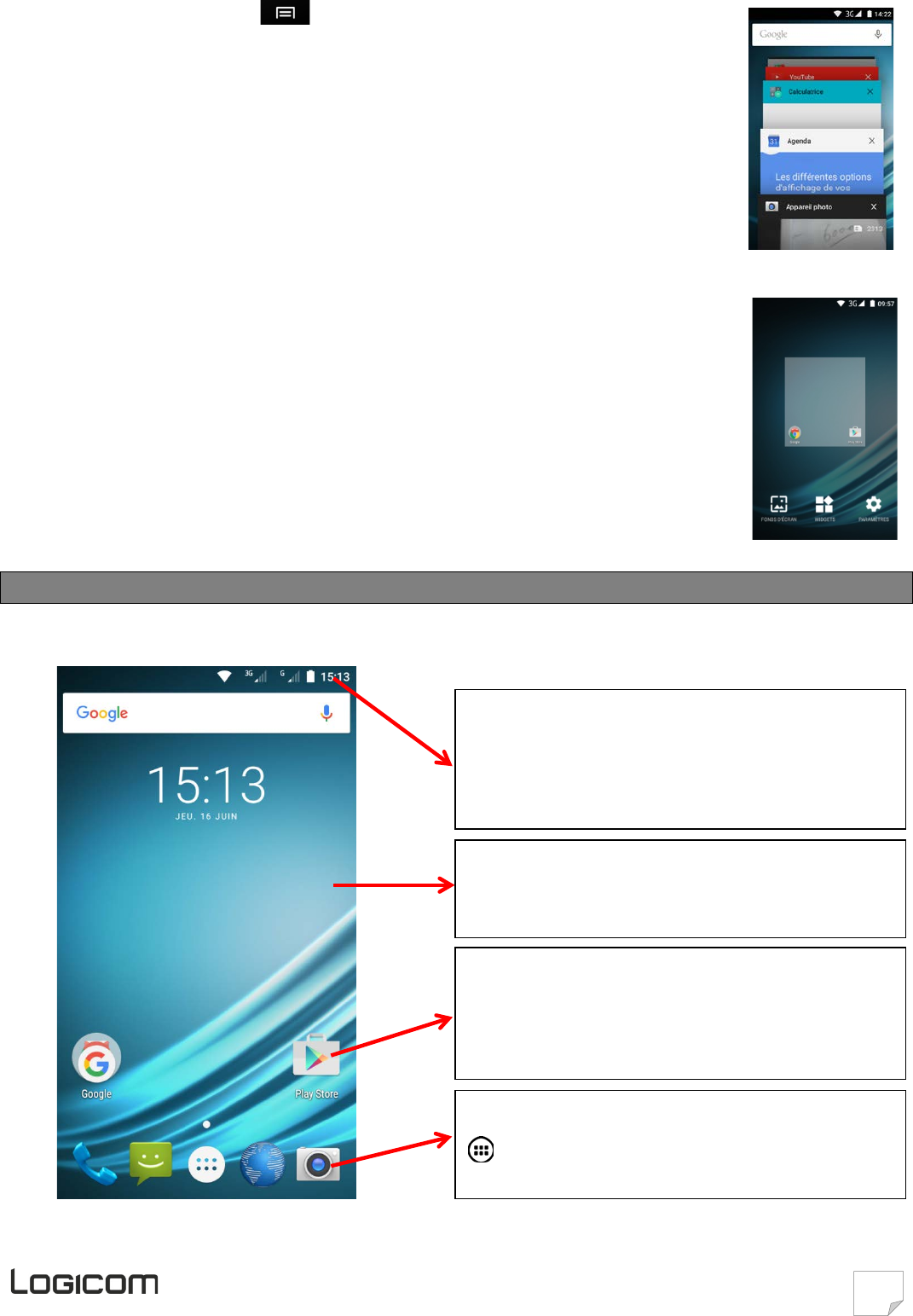
8
Maintenez le doigt sur la touche afin de visualiser la liste des dernières applications
utilisées, glissez la fenêtre à droit ou à gauche ou cliquez sur la croix pour fermer l'application.
7. Utilisation des menus options
Les menus Options (Selon modèles) contiennent des outils concernant certains éléments
spécifiques affichés à l'écran. Vous pouvez ouvrir une option en touchant un élément sur l'écran
et en gardant le doigt dessus. Tous les éléments ne disposent pas d'un menu Options.
Lorsque vous touchez sur certains éléments d'un écran et que vous maintenez la pression de
votre doigt, le menu Options s'ouvre.
Exemples de menu option lors d’un appui long sur l’image de fond d’écran:
Vous avez accès aux paramétrages du fond d’écran, des widgets et accès aussi aux
paramètres du téléphone.
Fonctions de l’écran d’accueil
1. Descriptif de l’écran d’accueil
La barre d’états affiche l’heure, l’intensité du signal,
l’état de la batterie et les notifications. Faite glisser votre
doigt vers le bas sur la barre d’état pour faire afficher le
menu de gestion des notifications. La barre d’état est
accessible dans toutes les applications sauf lors de
l’utilisation d’un jeu ou d’une vidéo en plein écran.
5 volets de bureau sont disponibles pour disposer vos
Widgets et raccourcis.
Faite glissez votre doigt de gauche à droite pour
changer de volet.
Vous pouvez ajouter sur chaque volet de bureau des
raccourcis pour vos applications et Widget favoris.
Touchez l’icône pour lancer l’application
correspondante.
Touchez et maintenez votre doigt sur un icône ou
widget pour le déplacer ou le supprimer de votre bureau
La barre système composé de 5 icones vous suivra
sur chaque volet du bureau elle est composé du bouton
permettant d’accéder au menu des applications et
de 4 icône de raccourcis configurables